Spørgsmål
Problem: Hvordan rettes Discord-mikrofonen, der ikke virker?
Hej. Jeg har et løbende problem med, at Discord-mikrofonen ikke virker. Jeg bruger platformen, når jeg spiller League of Legends, så det er utroligt irriterende, når jeg kan høre andre spillere, men ingen hører mig. Hjælp venligst
Løst svar
Discord er en gratis VoIP-tjeneste og -applikation, der tilbyder en tilgængelig kommunikation via tale, video og tekst. Appen blev oprindeligt udgivet i 2015 og formåede at bygge et fællesskab, der overstiger 250 millioner på verdensplan[1]. Med den oprindeligt målrettede målgruppe af spillere overgår Discord nu brands som Teamspeak, Slack eller Skype på grund af en massiv udvidelse til virksomhedskommunikationsrum og individuelt hjem brugere.
Applikationen er fremragende, men på grund af en massiv serverbelastning og almindelige fejl modtager Discord-appen opdateringer regelmæssigt. Et af de mest problematiske problemer i disse dage er en defekt Discord-mikrofon, som ikke er blevet rettet via de seneste opdateringer. Spil-relaterede fora[2] er overfyldte med folks rapporter om, at Discord-mikrofonen ikke virker. Ifølge fællesskabet lader problemet brugeren høre samtalepartneren, men han eller hun er ude af stand til at kommunikere tilbage.
Ifølge fællesskabet kan lyden og mikrofonen, der ikke fungerer på Discord-problemet, være relateret til de seneste Windows-opdateringer. På grund af de ændringer, der er implementeret på nogle Windows 10-privatlivsindstillinger, får Discord-appen muligvis ikke tilladelse til at bruge mikrofonen. En af løsningerne til at reparere mikrofonen, der ikke virker i Discord-problemet, ville være at ændre privatlivsindstillinger eller trække den installerede opdatering tilbage. Før du påbegynder ændringer, skal du navigere til Start menu og åbn Indstillinger. Finde Opdatering og sikkerhed sektion og klik Windows opdatering. Find Windows Update-historik, og tjek datoen, hvor den seneste opdatering er blevet installeret. Hvis datoen falder sammen med Discord-mikrofonen og lyder ikke virker, så kan synderen være ændringerne i Windows 10-privatindstillingerne.
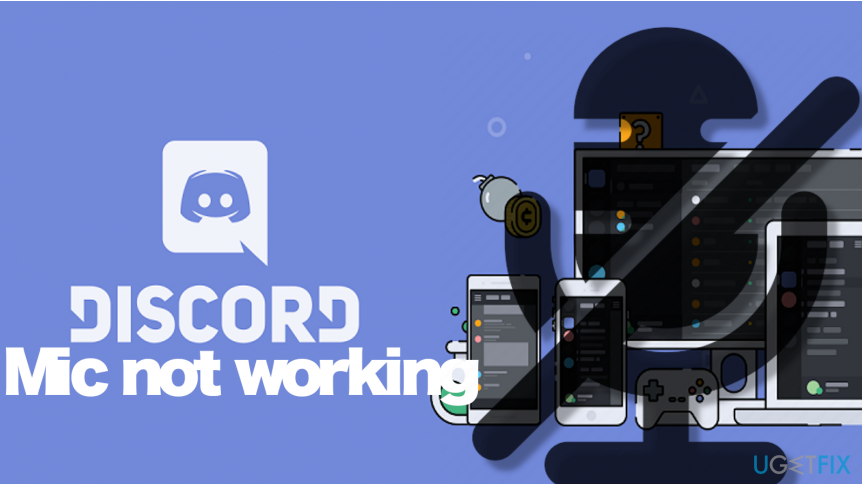
Problemet har stået på siden 2016 og ser ud til at være det mest akutte for spillere af Rainbow Six Siege (R6), The League of Legends, Fortnite, PUBG og andre populære videospil. Desværre giver hverken Discord eller spillets supporttjenester forklaringer på, hvorfor mikrofonen holder op med at fungere i Discord. Der er dog mange løsninger, og da hvert problem afhænger af forskellige faktorer, er det vigtigt at være tålmodig og forsøge at finde årsagen til problemet ved at prøve hver løsning én for én.
Analysen af problemerne og mulige løsninger gjorde det muligt for os at forberede de mest almindelige løsninger til at besvare det ophedede spørgsmål om, hvordan man fikser Discord-mikrofonen, der ikke virker.
TIP: før du skifter til avanceret Discord mikrofon, der ikke virker rettelser, anbefaler vi dig at starte et automatisk reparationsværktøj ReimageMac vaskemaskine X9 som omhyggeligt ville kontrollere systemet for problemer som manglende registreringsposter, kompromitterede tjenester, beskadigede biblioteker og lignende.
Metode 1. Skift privatlivsindstillinger
For at reparere beskadiget system skal du købe den licenserede version af Reimage Reimage.
Problemet med at Discord-mikrofonen ikke virker, har været mest produktiv i Windows 10 OS. I dette tilfælde kan problemet være tæt relateret til Windows-skaberens opdateringer[3], som afslørede enorme ændringer i privatlivsindstillinger. For at rette op på, at Discord-mikrofonen ikke virker, skal du følge disse trin:
- Klik Windows-tast + I at åbne Indstillinger menu.
- Åbn Privatliv afsnit og find en Mikrofon.
- Skub en kontakt ved siden af Giv apps adgang til mikrofonen mulighed for at På.
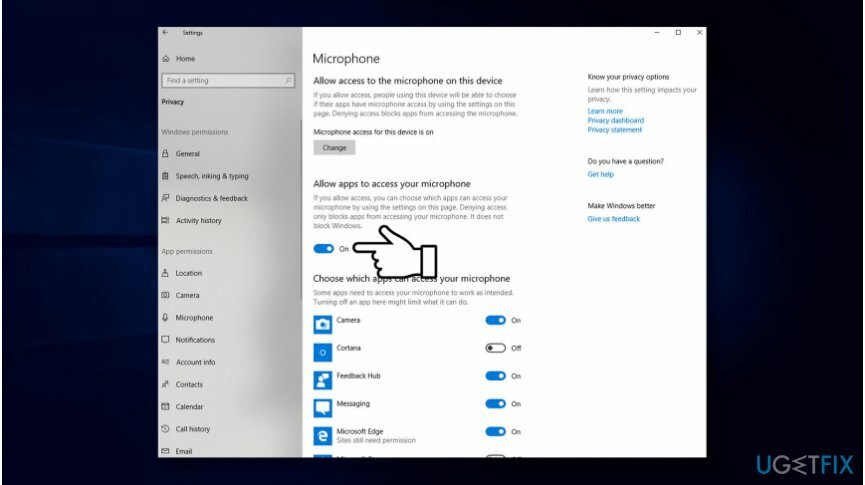
Hvis du ikke ønsker, at individuelle apps skal have adgang til mikrofonen, kan du ændre avancerede indstillinger og deaktivere tilladelsen til disse apps separat.
Metode 2. Konfigurer DNS-servere
For at reparere beskadiget system skal du købe den licenserede version af Reimage Reimage.
Mange mennesker rapporterede, at konfiguration af deres DNS-servere til Googles servere hjalp med at løse problemer med Discord-mikrofonen, der ikke fungerede på Windows. Selvom metoden ikke er svær at udføre, skal du sørge for at indsætte de rigtige tal i den foretrukne DNS- og serverfane:
- Åbn Windows-søgelinjen og skriv Kontrolpanel i.
- Vælg Kontrolpanel mulighed og find Netværks-og delingscenter.
- Klik på, mens du er på Netværks- og delingscenter Skift adapterindstillinger.
- Højreklik nu på forbindelsesikonet (Local Area Connection eller Trådløs netværksforbindelse) og vælg Ejendomme.
- Marker Internetprotokol version 4 (TCP /IPv4) og åben Ejendomme.
- Find og åbn Generel fanen.
- Vælg Få DNS-serveradresse automatisk og klik OKAY.
- Hvis Få DNS-serveradresse automatisk var forhåndskontrolleret, skal du vælge Brug i stedet følgende DNS-serveradresse mulighed.
- Indtast følgende serveradresser og klik Okay bagefter:
Foretrukken DNS-server: 8.8.8.8
Alternativ DNS-server: 8.8.4.4
ELLER
Foretrukken DNS-server: 208.67.222.222
Alternativ DNS-server: 208.67.220.220
Metode 3. Rediger indstillingerne for automatisk inputfølsomhed
For at reparere beskadiget system skal du købe den licenserede version af Reimage Reimage.
I tilfælde af at du ved et uheld har ændret indstillingerne for automatisk inputfølsomhed på Discord eller disse indstillinger var automatisk ændret efter en opdatering, prøv at ændre følsomheden til Automatisk for at rette op på, at Discord-mikrofonen ikke virker.
- Åbn Discord app og naviger til Brugerindstillinger i nederste venstre hjørne af vinduet.
- Vælg Stemme og video og rul ned, indtil du ser Input følsomhed mulighed.
- Hvis muligheden Automatisk er deaktiveret, skal du tænde den.
- Indstil den manuelle skyder et sted i midten og kontroller, om problemet er væk.
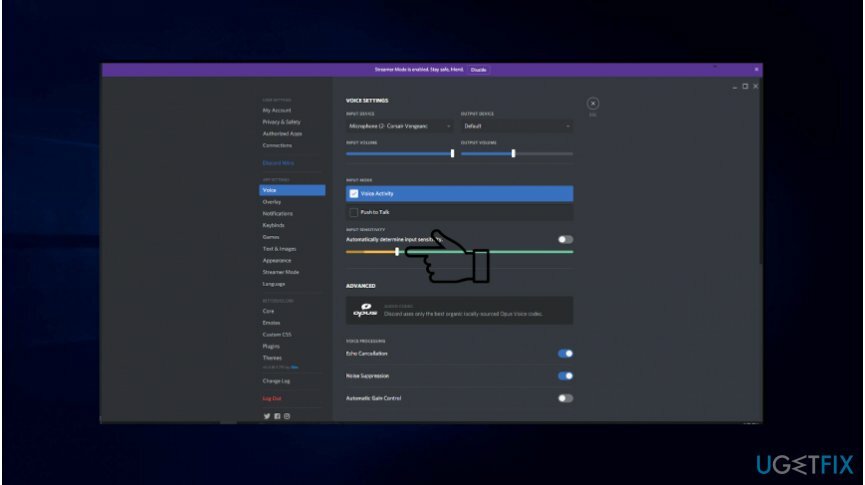
Hvis ingen af løsningerne hjalp med at løse Discord-mikrofonproblemet, skal du kontrollere, om der ikke er problemer med Windows-opdateringer. Naviger til Opdateringer og sikkerhed i Windows-indstillinger, og tjek opdateringshistorikken. Det kan være, at nogle af de afgørende software- eller hardwareopdateringer mangler, så indstil systemet til at installere de afventende. Hvis problemet startede lige efter installationen af Windows-opdateringen, kan du vælge at rulle det tilbage.
Reparer dine fejl automatisk
ugetfix.com-teamet forsøger at gøre sit bedste for at hjælpe brugerne med at finde de bedste løsninger til at eliminere deres fejl. Hvis du ikke ønsker at kæmpe med manuelle reparationsteknikker, skal du bruge den automatiske software. Alle anbefalede produkter er testet og godkendt af vores fagfolk. Værktøjer, som du kan bruge til at rette din fejl, er angivet nedenfor:
Tilbud
gør det nu!
Download rettelseLykke
Garanti
gør det nu!
Download rettelseLykke
Garanti
Hvis du ikke kunne rette din fejl ved hjælp af Reimage, skal du kontakte vores supportteam for at få hjælp. Fortæl os venligst alle detaljer, som du mener, vi bør vide om dit problem.
Denne patenterede reparationsproces bruger en database med 25 millioner komponenter, der kan erstatte enhver beskadiget eller manglende fil på brugerens computer.
For at reparere beskadiget system skal du købe den licenserede version af Reimage værktøj til fjernelse af malware.

Privat internetadgang er en VPN, der kan forhindre din internetudbyder, den regering, og tredjeparter fra at spore din online og giver dig mulighed for at forblive helt anonym. Softwaren giver dedikerede servere til torrenting og streaming, hvilket sikrer optimal ydeevne og ikke bremser dig. Du kan også omgå geo-begrænsninger og se tjenester som Netflix, BBC, Disney+ og andre populære streamingtjenester uden begrænsninger, uanset hvor du er.
Malwareangreb, især ransomware, er langt den største fare for dine billeder, videoer, arbejds- eller skolefiler. Da cyberkriminelle bruger en robust krypteringsalgoritme til at låse data, kan den ikke længere bruges, før en løsesum i bitcoin er betalt. I stedet for at betale hackere, bør du først prøve at bruge alternativ genopretning metoder, der kan hjælpe dig med at hente i det mindste en del af de tabte data. Ellers kan du også miste dine penge sammen med filerne. Et af de bedste værktøjer, der kunne gendanne i det mindste nogle af de krypterede filer - Data Recovery Pro.